在绘制施工场地模型时候需要布置现场围挡,围挡族文件还是很容找到的,每一片围挡都是独立的,可以通过复制或阵列批量放置,但放置好后不易调整。这里介绍用栏杆扶手批量的绘制围挡。
一、 族创建
用Revit内置的栏杆扶手绘制,在创建族的时候选择公制栏杆样板。把围挡模型复制到新建围挡族文件中,也可以通过绘制实体工具来完成围挡模型的绘制。模型绘制只需要绘制一个围挡竖杆和围挡板,将围挡竖杆放置在原点位置。
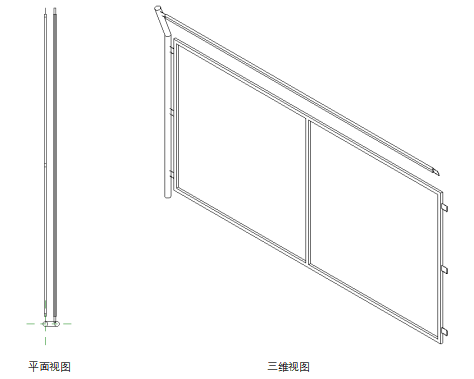
二、 设置参数
通过对围挡板设置可见性参数来进行控制,将围挡族设置两个族类型:一个类型是“支柱”,只有围挡竖杆,围挡板不可见。另一个类型是“支柱+板”,围挡竖杆和围挡板均可见。设置好族类型后将族载入到项目中。
在项目中使用栏杆扶手工具,打开类型属性通过复制来新建类型:施工区域围挡。在类型属性中将扶栏结构中全部删除。打开编辑栏杆位置对话框,主样式设置一个支柱带+板,根据栏杆族绘制时设计的栏杆间距填写相对前一个栏杆的距离。将底部和顶部都设置为主体,顶部偏移设置为族中默认的高度。对齐设置为起点,超出长度填充为截断样式。在支柱的设置中,将起点支柱设置为族里的支柱,转角和终点支柱设置为支柱+板,顶部、底部和偏移设置跟主样式相同。核心思路是起点为单个支柱,下一个为围栏和另一端的支柱,每多一片围栏就多一个支柱,支柱数=围栏数+1。
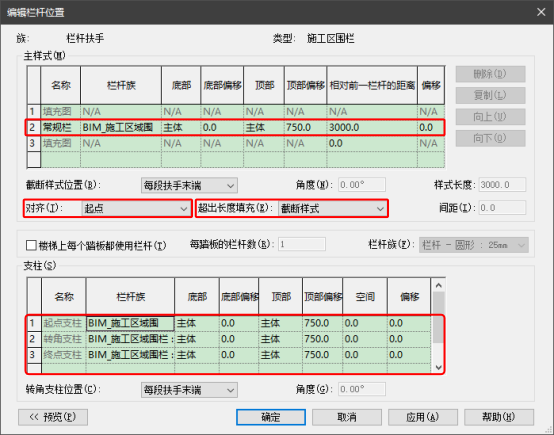
栏杆位置设置
完成参数设置,可以绘制围挡,是以线的形式绘制,绘制围挡的线可以是直线也可以是择线,但线段必须连续。需要绘制多段时候,则需要分段绘制。末端的截断样式,会以终点放置一个围挡竖杆带围挡板与前面的重合,与现场围挡的安装相似。
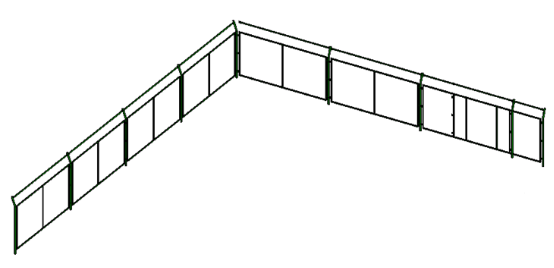
施工区域围挡
三、 拓展绘制
由竖杆和横杆组成的围挡与栏杆扶手类似,同样可以通过编辑栏杆扶手的类型属性来设置,在编辑扶栏结构中设置横杆(需要绘制轮廓族),在编辑栏杆位置中设置栏杆的排布。围挡安装一般为直线,也可以创建基于线的族来绘制。栏杆扶手工具可以绘制弧线,礼堂的座椅也可以通过设置栏杆扶手类型来绘制。
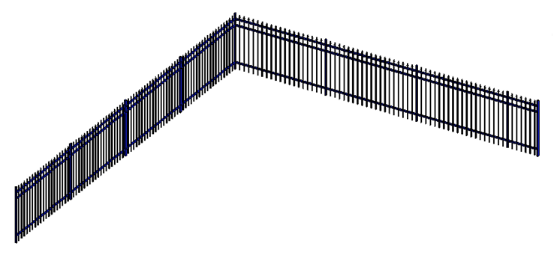
办公区域围挡
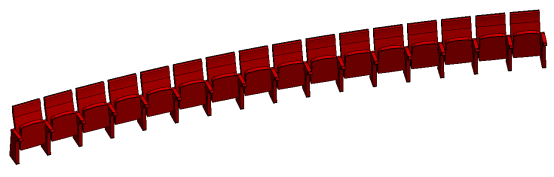
会堂座椅
文章来源:筑信资讯
作者:王磊
转载请注明来源本文地址:https://www.tuituisoft/blog/10751.html